Jak sdílet videa YouTube s konkrétním časem začátku nebo konce: Snadné metody a tipy
⏱ Čas na čtení: 9 min.
📅 Vloženo na: June 13th, 2024
Narazili jste někdy na video na YouTube a chtěli jste sdílet jen jeho konkrétní část? Možná je to veselý moment v dlouhém vlogu nebo bystrý tip pohřbený v dlouhém tutoriálu.

Dobrá zpráva: Nemusíte sdílet celé video a doufat, že ostatní najdou to správné místo. Můžeme snadno sdílet videa YouTube počínaje přesným časem a dokonce konče v konkrétním bodě.
Klíčové věci
Časová razítka vylepšují zážitek: Sdílení videí YouTube s konkrétními časy začátku a konce zaměřuje pozornost na ty nejrelevantnější nebo nejzábavnější části, což divákům šetří čas.
Snadná úprava adresy URL: Přidáním &t=XXs k URL YouTube pro čas zahájení a &end=YYs pro čas ukončení můžete nasměrovat diváky na přesné okamžiky ve videu.
Sdílení krok za krokem: Postupujte podle jednoduchých kroků a sdílejte přizpůsobené odkazy na videa na stolních i mobilních zařízeních, čímž zajistíte přesné načasování videa.
Zvýšená angažovanost: Cílené sdílení videa zlepšuje zapojení tím, že umožňuje divákům přístup k obsahu, který je přímo relevantní nebo zábavný, což zlepšuje celkový divácký zážitek.
Tipy pro odstraňování problémů: Ověřte formátování URL a otestujte odkazy na různých platformách, abyste zajistili správné fungování časových razítek a rychlé řešení běžných problémů.
Pochopení časování videí na YouTube
YouTube poskytuje pohodlný způsob sdílení videí v konkrétních časech. Tato jedinečná funkce vylepšuje zážitek ze sledování tím, že se zaměřuje na relevantní obsah.
Jak fungují časová razítka na YouTube
Časová razítka umožňují divákům začít sledovat video od určitého bodu. Přidáním &t= následovaného časem v sekundách k adrese URL videa je možné nasměrovat ostatní přesně na požadovaný okamžik. Například https://www.youtube.com/watch?v=exampleID&t=90 by začínalo na 1:30. Tato přesnost eliminuje potřebu, aby diváci ručně nacházeli výchozí bod.
Výhody sdílení videí v konkrétních časech
Sdílení videí s konkrétními časy začátku nebo konce poskytuje několik výhod. Kontextová jasnost je primární výhodou; diváci vidí pouze zamýšlený obsah, což zvyšuje dopad sdělení.
Šetří také čas tím, že obchází zbytečné porce. U výukových videí zajišťuje rychlý přístup ke kritickým částem efektivitu. Při zvýraznění humorných momentů zaručuje okamžitý smích bez úvodu. Tato funkce zlepšuje celkové zapojení diváků tím, že okamžitě prezentuje relevantní informace nebo zábavu.
Tings potřeba
Chcete-li sdílet videa YouTube s konkrétním časem začátku nebo konce, použijte následující materiály:
Účet YouTube
Ujistěte se, že máte přístup k účtu YouTube, abyste mohli vytvářet a spravovat odkazy na videa.Internetový prohlížeč
Pro přístup na YouTube a úpravu URL videí použijte jakýkoli standardní prohlížeč, jako je Chrome, Firefox nebo Edge.URL videa
Získejte adresu URL videa YouTube, které chcete sdílet s konkrétním časem začátku nebo konce. Zkopírujte adresu URL přímo z adresního řádku prohlížeče.Informace o časovém razítku
Určete přesné časy začátku a konce pro segment videa, který chcete sdílet. Pro přesné načasování použijte formát sekund.Textový editor (volitelné)
Pomocí textového editoru, jako je Poznámkový blok nebo jakýkoli jiný, vytvořte a upravte adresu URL před sdílením.Zkracovač adres URL (volitelné)
Pokud je upravená adresa URL YouTube dlouhá a je třeba ji sdílet v kompaktnějším formátu, použijte zkracovač adres URL, jako je Bitly.
Tyto materiály zefektivňují proces a zajišťují sdílení pouze relevantních částí videí, aby se zlepšilo zapojení diváků a ušetřilo se čas.
Podrobný průvodce sdílením videí YouTube s konkrétními časy začátku nebo konce
Sdílení ze stolního počítače
Existují dva způsoby, jak to udělat... Ručně (úprava adresy URL pomocí parametru) nebo pomocí tlačítka sdílení na YouTube.
Začněme tím nejjednodušším:
Ujistěte se, že je video pozastaveno v době, kdy chcete, aby vaše sdílené video začalo .
Klikněte na tlačítko Sdílet .
Níže vyberte možnost Start at: XXs
Zkopírujte odkaz
Sdílejte to
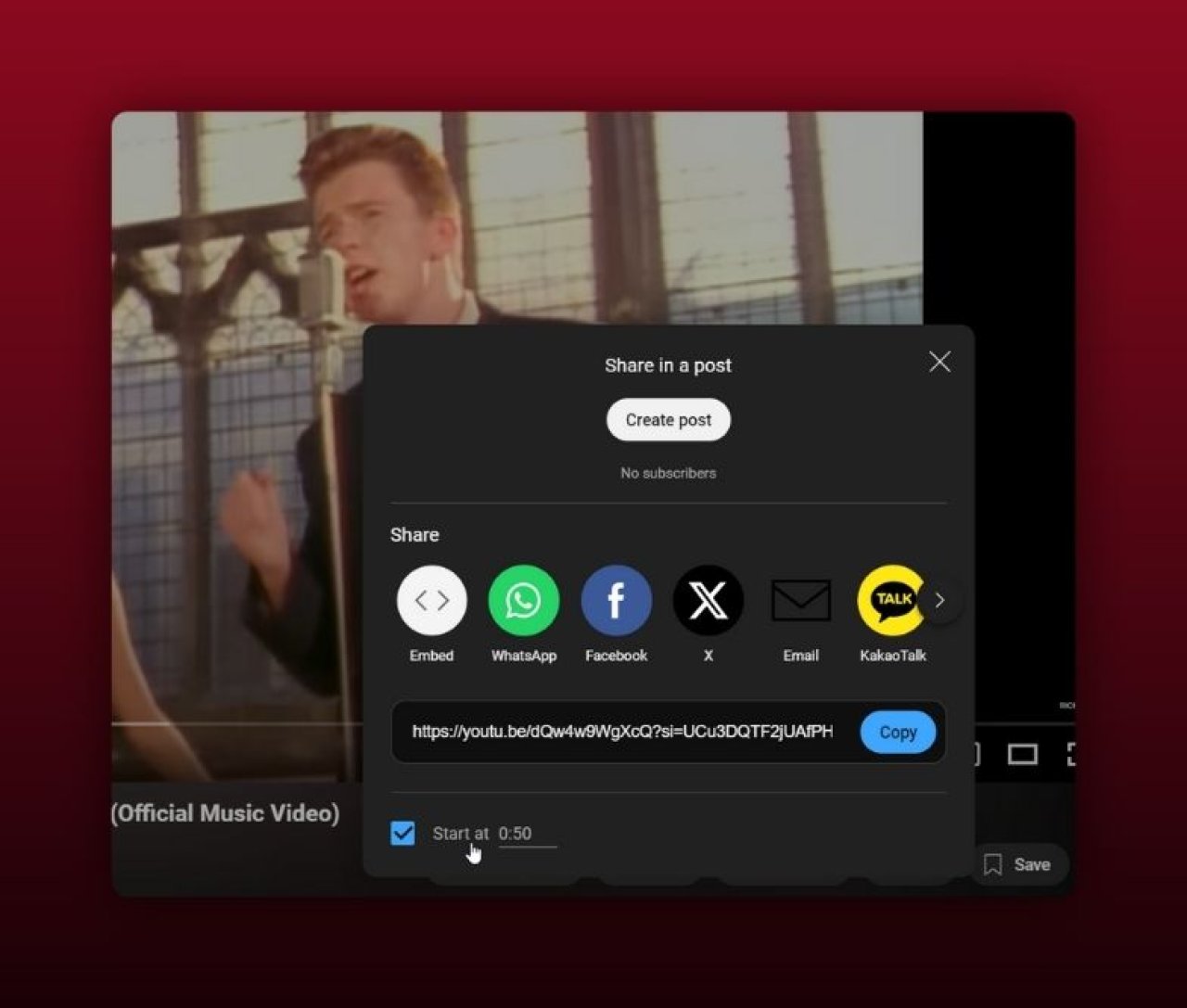
I když je toto tlačítko praktické, můžete to samé udělat také ručně zadáním několika znaků na konec jakéhokoli odkazu na YouTube...
Identifikujte čas zahájení : Přehrajte video a pozastavte jej v požadovaném čase zahájení. Poznamenejte si přesný čas zobrazený na videopřehrávači.
Přidejte &t=XXs na konec adresy URL videa, kde XX je počet sekund, ve kterých má video začít. Příklad: https://youtu.be/dQw4w9WgXcQ&t=43s
Upravte adresu URL pro Čas ukončení (volitelné) : Přidejte &end=XXs a nastavte čas ukončení v sekundách. Příklad: https://youtu.be/dQw4w9WgXcQ&t=43s&end=90s (POZNÁMKA! V době psaní tohoto článku nefungovalo nastavení času ukončení, i když pokud by to fungovalo, byl by to způsob, jak to udělat)
Sdílet upravenou adresu URL : Ke sdílení videa použijte upravenou adresu URL. Zveřejněním na sociálních sítích nebo e-mailem se video spustí a skončí v určené časy.
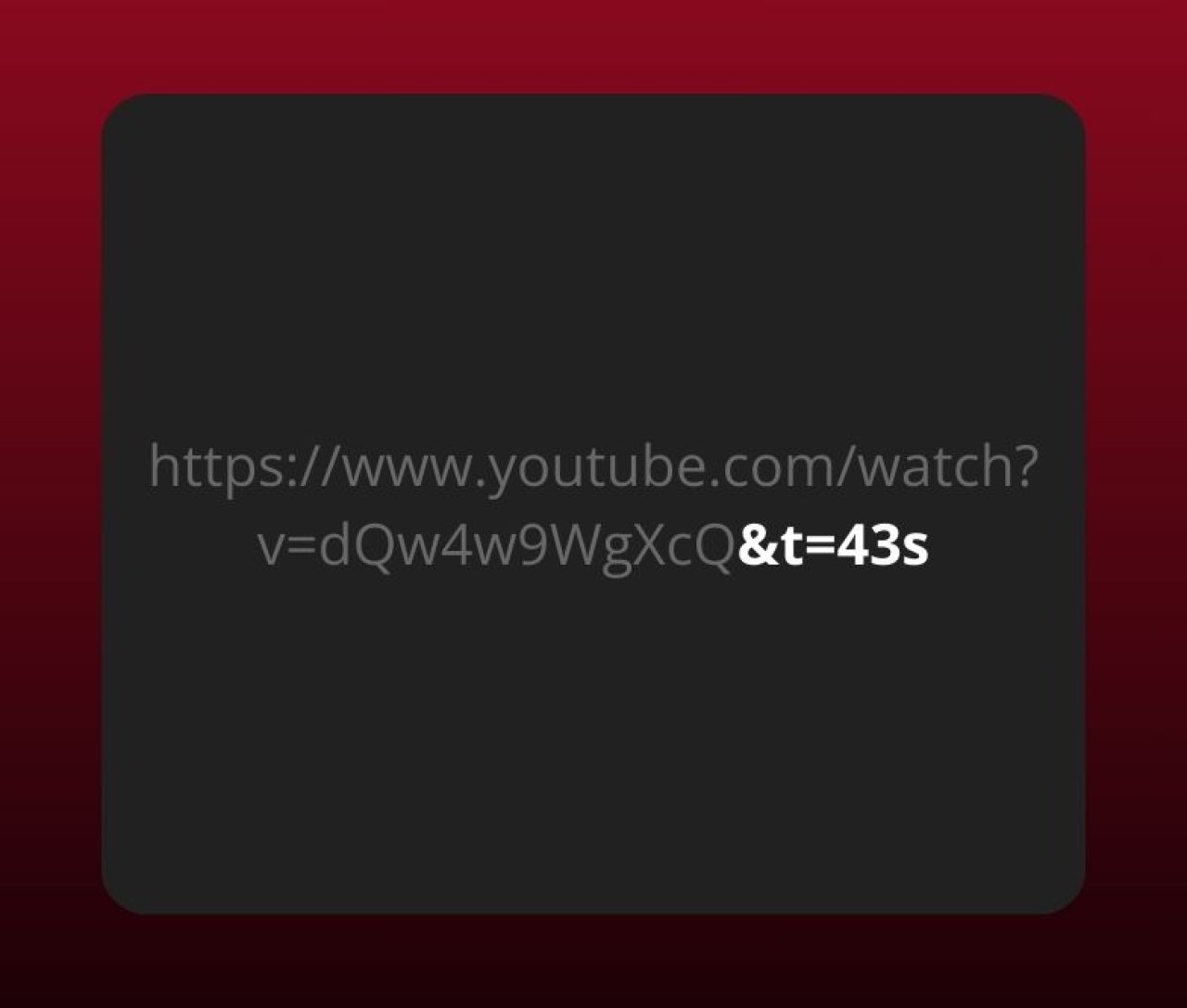
Pomocí těchto kroků lze zvýraznit jakoukoli konkrétní část videa YouTube, což poskytuje přesnou kontrolu nad tím, jaký obsah je zobrazen.
Sdílení z mobilních zařízení
Pomocí aplikace YouTube
Otevřete na svém mobilním zařízení aplikaci YouTube. Přejděte na video, které chcete sdílet, a klepnutím na něj spusťte přehrávání. Pozastavte video v požadovaný čas zahájení klepnutím na obrazovku. Klepněte na tlačítko „Sdílet“, které se obvykle nachází pod videem. Zobrazí se nabídka; vyberte „Kopírovat odkaz“.
Chcete-li sdílet s konkrétním časem zahájení, připojte časové razítko ke zkopírované adrese URL přidáním „&t=“ následovaným počtem sekund představujícím čas zahájení. Pokud například chcete, aby video začínalo na 1 minutě a 30 sekundách, přidejte do adresy URL „&t=90s“. Sdílejte tento upravený odkaz prostřednictvím vaší preferované platformy.
Použití mobilního webového prohlížeče
Otevřete svůj mobilní webový prohlížeč a přejděte na YouTube. Vyhledejte a vyberte video, které chcete sdílet. Přehrajte video a pozastavte jej v požadovaném čase zahájení. Klepnutím na adresu URL v adresním řádku ji upravíte.
K adrese URL videa ručně připojte znak „&t=“ následovaný počtem sekund udávajícím čas zahájení. Chcete-li například začít na 2 minutách, přidejte "&t=120s." Zkopírujte tuto novou adresu URL a sdílejte ji, kdekoli potřebujete.
I když tyto metody nenabízejí možnost přímo určit čas ukončení, umožňují sdílení videí YouTube od určitého času zahájení na mobilních zařízeních. To umožňuje přesné sdílení obsahu v případě potřeby.
Tipy pro přesné nastavení času
Zajištění přesných časů začátku a konce zlepšuje zážitek ze sledování při sdílení konkrétních částí videí YouTube. Pro přesné nastavení použijte následující metody.
Použití klávesových zkratek pro přesnost
Klávesové zkratky zjednodušují nastavení přesných časů na stolních počítačích. Stisknutím tlačítka k video pozastavíte. Pomocí kláves se šipkami upravte video o 5 sekund: šipka vlevo pro převinutí vzad a šipka vpravo pro rychlý posun vpřed. Podržte Shift a pomocí kláves se šipkami se posouvejte v 10sekundových intervalech. Jakmile budete ve správný čas, stisknutím klávesy c zkopírujte adresu URL s časovým razítkem, abyste zajistili přesnost.
Před sdílením dvakrát zkontrolujte časová razítka
Ověřte časová razítka zobrazením náhledu odkazu na video. Vložte upravenou adresu URL do prohlížeče a zkontrolujte, zda video začíná a končí v zamýšlených časech. I když se tento krok může zdát nadbytečný, potvrzuje přesnost sdíleného časového razítka. Toto malé úsilí pomáhá vyhnout se jakémukoli potenciálnímu přerušení sledování.
Tyto postupy zajišťují, že sdílený obsah YouTube začíná a končí přesně tak, jak bylo zamýšleno, což zvyšuje zapojení diváků a zajišťuje bezproblémový zážitek ze sledování bez dalších nástrojů, jako je stahování z YouTube.
Běžné problémy a odstraňování problémů
Při sdílení videí YouTube s konkrétními časy začátku nebo konce mohou uživatelé narazit na různé problémy. Tato část se zabývá běžnými problémy a poskytuje řešení pro zajištění hladkého sdílení zkušeností.
Problémy s nefunkčními časovými razítky
Někdy se zdá, že časová razítka selžou kvůli nesprávnému formátování nebo omezením specifickým pro platformu. Většinu problémů obvykle vyřeší zajištění správného formátování časových razítek, například „t=1m30s“ pro začátek na 1 minutě 30 sekund. Pokud časová razítka stále nefungují, zkuste následující kroky:
Zkontrolujte formát adresy URL : Ujistěte se, že adresa URL vypadá takto: https://www.youtube.com/watch?v=VIDEOID&t=1m30s.
Ověřit vložení videa : Vložené přehrávače mohou ignorovat časová razítka. Použijte místo toho celý odkaz na YouTube.
Kontrola rozšíření prohlížeče : Některá rozšíření narušují funkce YouTube. Zakažte rozšíření a otestujte znovu.
Problémy se sdílením na různých platformách
Různé platformy zpracovávají odkazy na YouTube jedinečně. Některé platformy odstraňují časová razítka z odkazů nebo je nevykreslují správně. Chcete-li tento problém vyřešit, zvažte následující řešení:
Kompatibilita platformy : Přímé sdílení odkazů YouTube na platformách, jako je Facebook, Twitter a fóra, které neodmyslitelně podporují časová razítka.
Použít úryvky : Pokud časová razítka selžou, přidejte popisný text zmiňující čas začátku a konce.
Testování odkazů : Vždy si prohlédněte náhled sdílených odkazů na cílových platformách, abyste si ověřili, že časová razítka fungují správně.
Dodržováním těchto strategií mohou uživatelé sdílet konkrétní části videí YouTube efektivněji navzdory omezením platformy.
Alternativní metody sdílení konkrétních segmentů videa
Zde jsou alternativní způsoby sdílení konkrétních segmentů videa nad rámec použití funkce časového razítka YouTube.
Vytváření klipů na YouTube
Klipy YouTube umožňují sdílení konkrétních segmentů z větších videí bez potřeby externích nástrojů. Tato funkce je ideální pro kratší klipy v délce 5–60 sekund.
Přístup k videu : Otevřete video YouTube, ze kterého chcete vytvořit klip.
Vyberte 'Clip' : Klikněte na tlačítko 'Clip' pod přehrávačem videa.
Nastavit počáteční a koncový bod : Přetažením posuvníků vyberte požadovaný segment. Ujistěte se, že tento segment spadá do 60sekundového limitu YouTube Clips.
Vytvořit název : Přidejte ke svému klipu relevantní název pro snazší rozpoznání.
Sdílení klipu : Kliknutím na „Sdílet klip“ vygenerujete odkaz, který lze sdílet přímo na konkrétní segment.
Tato metoda je přímočará a účinná pro zapojení publika pomocí krátkých, ale působivých částí videa.
Použití nástrojů třetích stran
Nástroje třetích stran poskytují flexibilitu pro sdílení konkrétních segmentů videa, zejména když integrované funkce YouTube nestačí.
TubeChop : Tento online nástroj umožňuje vytvářet vlastní segmenty videa z videí YouTube.
Vstupní URL videa : Vložte URL videa do vyhledávacího pole TubeChop.
Vybrat segment : Pomocí posuvníků rozhraní definujte počáteční a koncový bod klipu.
Chop and Share : Vygenerujte novou adresu URL pro nasekané video, připravené ke sdílení.
Downsub : Další nástroj primárně používaný pro stahování titulků, ale nabízí i stahování specifických segmentů.
Vložit URL : Odešlete URL videa YouTube na Downsub.
Stahování titulků : Zatímco se primárně používá pro titulky, může Downsub někdy usnadnit částečné stahování, pokud jsou titulky vyžadovány.
Kapwing : Tento editační nástroj podporuje ořezávání videa a přidávání vlastních počátečních a koncových bodů.
Nahrát nebo vložit URL : Přidejte požadované video YouTube do Kapwing.
Oříznout video : Pomocí možností oříznutí určete čas začátku a konce.
Exportovat segment : Exportujte oříznutý segment a vygenerujte odkaz ke sdílení.
Pomocí těchto nástrojů mohou tvůrci efektivně spravovat a sdílet konkrétní segmenty, i když nativní funkce YouTube nebo odkazy s časovými razítky čelí omezením.
Závěr
Zvládnutí umění sdílení konkrétních částí videí na YouTube může výrazně zvýšit naši schopnost zapojit naše publikum. Využitím vestavěné funkce časového razítka YouTube spolu s alternativními metodami, jako je vytváření klipů a používání nástrojů třetích stran, jako jsou TubeChop Downsub a Kapwing, můžeme překonat omezení a zlepšit naši strategii sdílení obsahu. Tyto techniky nejen zefektivňují proces, ale také zajišťují, že našim divákům poskytujeme ty nejpůsobivější segmenty efektivně. Využijme těchto nástrojů, abychom zajistili bezproblémové a efektivní sdílení videí.
Často kladené otázky
Jak mohu sdílet konkrétní část videa YouTube pomocí časových razítek?
Chcete-li sdílet konkrétní část videa YouTube, přehrajte video a zastavte jej v požadovaném počátečním bodě. Klikněte pravým tlačítkem na video, vyberte „Kopírovat adresu URL videa v aktuálním čase“ a sdílejte odkaz. Když někdo otevře odkaz, video se začne přehrávat od zadaného časového razítka.
Co jsou to klipy YouTube a jak fungují?
YouTube Clips umožňuje uživatelům vytvářet kratší segmenty z videí. Můžete vybrat segment v rozsahu 5 až 60 sekund. Klikněte na tlačítko „Klip“ pod videem, nastavte počáteční a koncový bod a sdílejte odkaz na klip.
Co je TubeChop a jak pomáhá při sdílení segmentů videa?
TubeChop je nástroj třetí strany, který vám umožňuje vybrat a sdílet konkrétní části videa YouTube. Vložte adresu URL videa do TubeChop, vyberte čas začátku a konce segmentu, který chcete sdílet, a vygenerujte odkaz ke sdílení na tuto konkrétní část.
Jak lze Downsub použít ke sdílení segmentů videa?
Downsub primárně stahuje titulky, ale může také pomoci poskytnutím přesných časových razítek. Použijte titulky k identifikaci správných časových rámců. Zkopírujte tato časová razítka a vytvořte přesné a sdílené odkazy na videa pomocí vestavěné funkce YouTube nebo jiných nástrojů.
Co je Kapwing a jak zlepšuje sdílení segmentů videa?
Kapwing je online nástroj pro úpravu videa, který vám umožňuje ořezávat, stříhat a upravovat videa na YouTube. Nahrajte své video do společnosti Kapwing, pomocí nástrojů pro úpravy vyberte svůj konkrétní segment a poté upravený segment přímo exportujte a sdílejte.
Proč mohu místo integrovaných funkcí YouTube používat nástroje třetích stran?
Nástroje třetích stran, jako jsou TubeChop, Downsub a Kapwing, nabízejí další flexibilitu a možnosti úprav, které mohou vestavěným funkcím YouTube chybět. Tyto nástroje mohou překonat omezení platformy a poskytnout větší kontrolu nad přesným sdílením segmentů videa pro lepší zapojení diváků.
